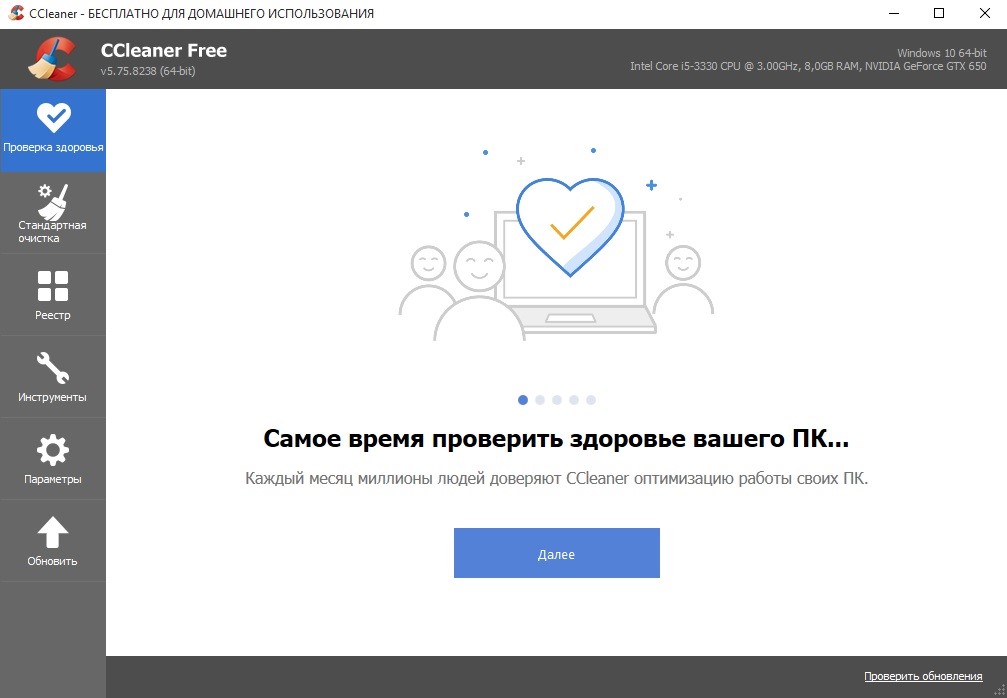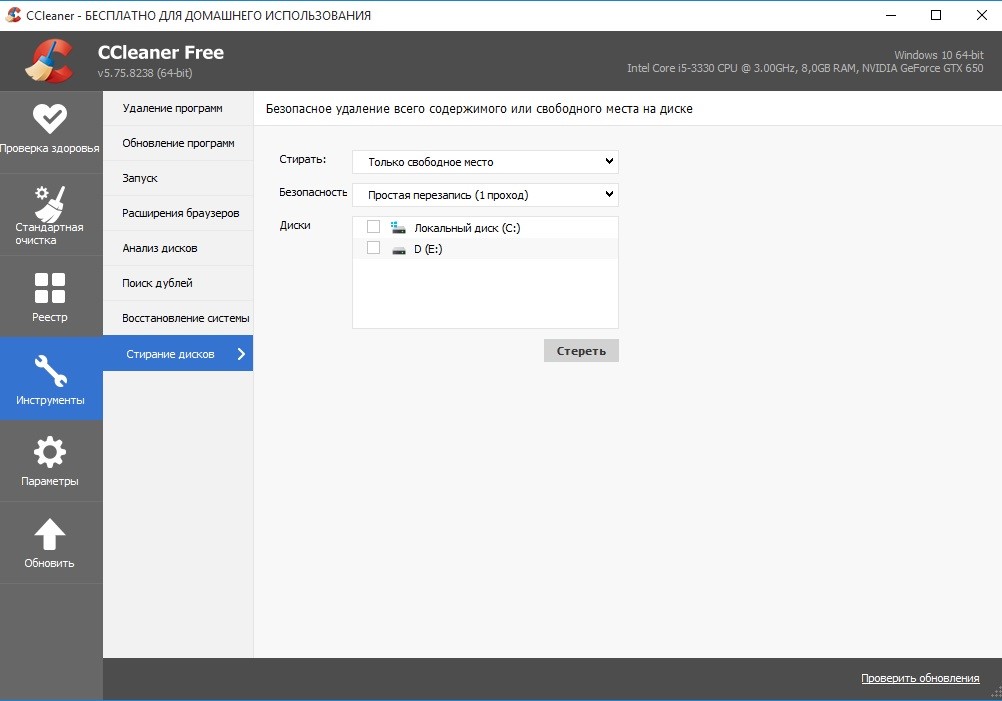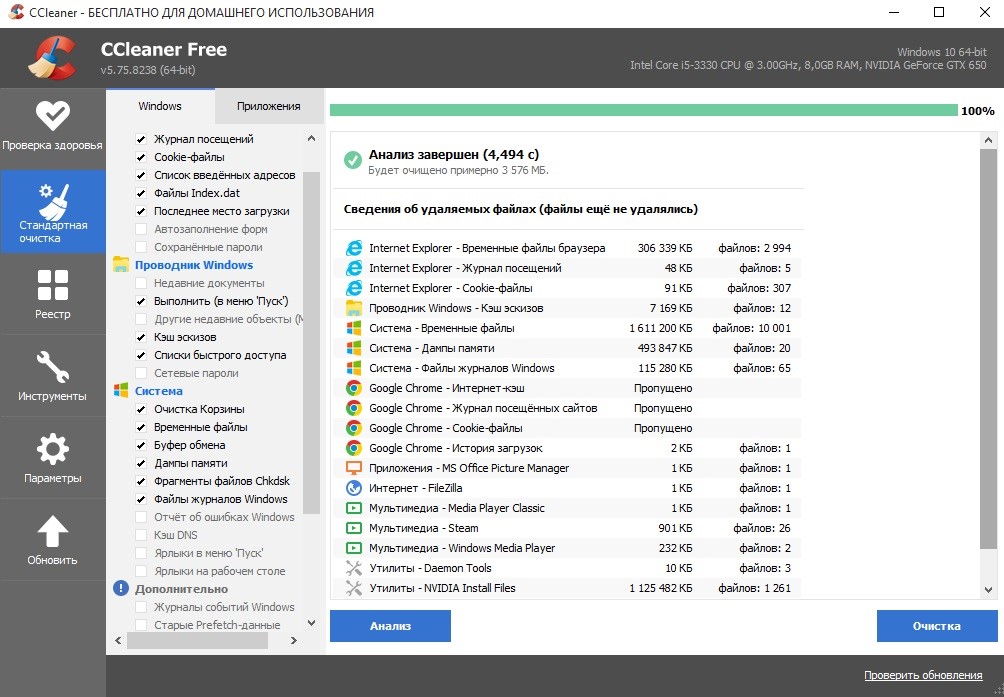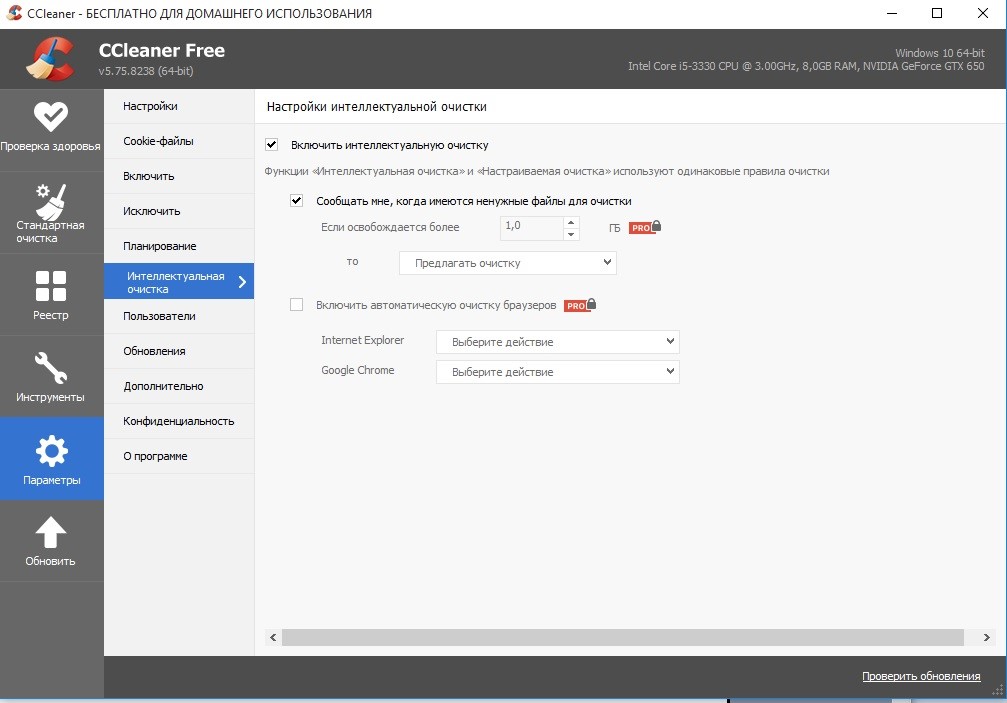Что такое ccleaner alert
Вирус CCleaner
CCleaner – это утилита, предназначенная для очистки компьютера от нежелательных файлов. Программа удаляет временные файлы, которые «съедают» дисковое пространство и недействительные ключи реестра Windows. Во время очистки также удаляются вредоносные файлы, спрятавшиеся в системе. В январе 2017 года веб-сайт CNET, посвящённый компьютерным технологиям, присвоил программе рейтинг «Очень хорошо».
Однако в сентябре 2017 года в CCleaner было обнаружено вредоносное ПО. Хакеры внедрили в легитимную программу вредоносный код, предназначенный для кражи данных пользователей. Они превратили инструмент, предназначенный для очистки вашего компьютера от скрытых вредоносных программ, в серьезную угрозу для конфиденциальной и личной информации.
Понимание угрозы
Вредоносная программа состояла из двух троянских программ Trojan.Floxif и Trojan.Nyetya, внедренных в бесплатные версии CCleaner 5.33.6162 и CCleaner Cloud 1.07.3191. Считается, что хакеры взломали среду сборки CCleaner для внедрения в нее вредоносного кода.
Согласно сообщениям из различных источников, вредоносное ПО собирает определенные данные в зараженной компьютерной системе, включая IP-адреса и информацию об установленных и активных приложениях, и отправляет их на сервер злоумышленников, расположенный в Соединенных Штатах.
Avast Piriform – родительская компания и разработчик CCleaner – обнаружила вредоносный код 12 сентября 2017 года и сразу же предприняла шаги по его нейтрализации. Первоначально предполагалось, что масштаб заражения ограничивается вышеупомянутыми версиями, работающими лишь на 32-битных системах Windows и что загрузка обновленных версий программы решит проблему. Считается, что зараженную утилиту скачали более 2 миллионов пользователей.
К сожалению, вскоре выяснилось, что ситуация гораздо серьезнее. Специализирующаяся на безопасности фирма Cisco Talos обнаружила вторую фазу атаки: в списке почти 20 взломанных крупнейших технологических компаний оказались Google, Microsoft, Cisco и Intel, а количество зараженных компьютеров достигло 40.
По данным Wired, «в Cisco утверждают, что получили из неназванного источника, участвующего в расследовании CCleaner, цифровую копию командного сервера хакеров. На сервере была база данных, включающая все взломанные компьютеры, которые «позвонили домой», т.е. на компьютер хакеров с 12 по 16 сентября.
Хотя нет никаких свидетельств, позволяющих с уверенностью назвать ответственного за создание вредоносного ПО CCleaner, следователи обнаружили ссылку на китайскую хакерскую группу Axiom.
В вирусе CCleaner используется такой же код как в утилитах Axiom, а метка времени на зараженном сервере соответствует китайскому часовому поясу. Однако временные метки могут быть изменены или модифицированы, что затрудняет точное определение происхождения.
Учитывая выбор технических целей, есть предположение, что вирус CCleaner может быть частью вредоносной атаки, организованной с «государственной поддержкой». По состоянию на конец 2017 года поиск ответственных за хакерских взлом продолжается.
Как избавиться от вируса CCleaner?
Когда в CCleaner был обнаружен вирус, пользователям рекомендовали перейти на новейшую версию программы, полагая, что это был единичный инцидент, а более поздние версии оставались чистыми. Однако обнаружение второй фазы атаки осложнило и удаление вредоносного кода, и защиту.
Наличие плана аварийного восстановления может оказаться единственным способом, по-настоящему гарантирующему, отсутствие вредоносного ПО CCleaner на вашем компьютере. Эксперты рекомендуют восстанавливать системы до версий резервных копий, созданных до 15 августа, когда появились первые зараженные утилиты.
Инфицированную версию CCleaner следует удалить и запустить антивирусные проверки, чтобы быть уверенным в том, что система очищена. Если вы решите переустановить CCleaner, пользуйтесь самой последней версией или в крайнем случае версией 5.34 или выше.
CCleaner, как известно, является отличным инструментом для устранения вредоносных программ, которые прячутся глубоко в компьютерных системах, но, как показывает инцидент с вирусом CCleaner, даже программы, созданные для защиты наших компьютеров от угроз, не защищены от хакеров.
Что за программа CCleaner для чего нужна и как ею пользоваться?


Но нужно ли на самом деле чистить винду? Ну как сказать, тут все зависит от того, как именно вы пользуетесь компом. Ставите ли вы часто проги, игры, как часто вы удаляете и что вы делаете в браузере. Ну, например если вы в браузере часто играете в игры, часто смотрите ролики на Ютубе, то чистить винду все таки желательно, ибо CCleaner очищает и кэш браузеров, который со временем может стать причиной торможения браузера.. В этом кэше хранится все то, что вы смотрели в браузере и нужно это для того, чтобы потом доступ к этим данным был намного быстрее, ибо они уже просто будут у вас на компе! Ну это кэш, можете почитать в интернетах, ничего сложного. Хотя, если я не ошибаюсь, то видео не должно задерживаться в кэше, такие данные должны автоматом удалятся после использования, потому что сами по себе они очень большие.
Если у вас нет еще программы CCleaner на компе, а вы думаете, ставить ее или нет, то я вам сразу скажу, что ставить ее стоит! Кстати CCleaner сам заботится о чистоте вашего компа, он регулярно сканирует винду на мусор и предлагает вам почистить. Так что вам даже ничего делать не нужно, все сделает за вас CCleaner, вам только нужно будет удалить найденный мусор
Значит скачать CCleaner можно спокойно в интернете, ибо ее найти совсем не сложно, просто вбейте в поисковик слово CClenaer и на первом месте должен быть официальный сайт.
Значит что я сегодня покажу? Я покажу как пользоваться CCleaner: как очень просто взять и почистить комп, чтобы потом и вы это смогли сделать, нет ничего сложного!
Значит смотрите, запускаете вы CCleaner и сразу же будет открыт раздел Очистка, в котором будет открыта вкладка Windows, вот там вы и нажимаете кнопку Анализ, чтобы начать поиск мусора:
Если вы продвинутый юзер, то можете слева еще какие-то галочки поставить, ну чтобы очистить комп лучше. Хотя то что выставлено по умолчанию, то этого и так достаточно.
После анализа, вы увидите сколько у вас мусора и какого он типа. Потом уже можно нажимать кнопку Очистка:
У меня как видите мусора не много, потому что регулярно провожу чистку компа CCleaner-ом
После очистки будет написано, что мол все круто, вы удалили столько-то мусора за столько-то времени:
Считайте что первую часть очистки вы уже сделали, теперь вторая часть, это чистка реестра. Переходим в раздел Реестр и там нажимаем кнопку Поиск проблем:
Весь процесс поиска много времени не займет, что кстати хорошо, ибо вообще в целом CCleaner достаточно быстро ищет мусор. Ну так вот, нашли проблемы в реестре, после чего можно нажать уже кнопку Исправить:
Потом будет еще такое сообщение, мол нужно ли сохранить резервные копии, ну вы можете сохранить, но лично я не сохраняю, поэтому тут я нажимаю Нет:
Все, потом будет еще одно маленькое окошко, тут нужно просто нажать кнопку Исправить отмеченные:
После этого нажатия все быстренько исправится, ну то есть все ошибки будут автоматом исправлены, и будет написано в окошке Исправлено:
Вот в принципе это и есть самое главное, что нужно уметь для того чтобы почистить комп. Хотя, как я уже писал, CCleaner сама регулярно проверяет мусор и предлагает вам его потом только удалить
Что еще полезного есть в CCleaner? Ну так просто и не написать, тут много чего полезного есть! Ну вот например в разделе Сервис есть вкладка Автозагрузка, вот она:
Вот тут вы можете полностью проверить автозагрузку винды, что и откуда запускается. Но, самое главное знаете что? На вкладке Запланированные задачи есть задачи в планировщике, там есть как задания от самой винды, так и от других программ. Но самое и самое главное, это поставить галочку Расширенный режим, тогда будут показаны еще кое какие скрытые записи! Вот эта галочка:
На вкладке Дополнения для браузеров вы можете контролировать все дополнения во всех браузерах, а также их удалять, сделано все очень удобно:
Ну что я могу сказать, я думаю что вы и сами видите, что чистилка для компа CCleaner имеет ну очень много всякого полезного, что может пригодится в хозяйстве. Поэтому лучше эту прогу скачать и чтобы она у вас была, с помощью нее сможете не только винду почистить но и сделать массу других полезных дел. Вот например бывает такое, что расширение в браузере ну никак не хочет удалятся. Да, да, бывает и такое! И вот что делать? И вот тут нам поможет CCleaner, вы просто можете в нем попробовать удалить расширение, да и вообще, я вам советую регулярно проверять какие стоят у вас расширения, часто среди них может появиться какое-то левое и ненужное.
В настройках я не знаю что нужно менять, все там уже настроено нормально, но если что, то можете посмотреть и что-то настроить под себя. Там все предельно просто. Хотя нет, я все таки нашел интересную опцию, это чтобы при включении компа была автоматическая очистка, для этого нужно просто поставить эту галочку:
Ну что, теперь вы уже знаете что это за программа CCleaner и как ней пользоваться? Надеюсь что у меня получилось все нормально вам рассказать, и теперь вы можете взять и спокойно почистить свой комп..
Теперь я покажу вам как удалить CCleaner, вдруг вам она не понравится, ну или вы нашли более достойную чистилку компа. В общем как бы там не было, я покажу как удалить CCleaner с компьютера полностью. Значит зажимаете кнопки Win + R и пишите туда такую команду:
Откроется окно со списком установленных прог, вот тут вам нужно найти CCleaner, нажать правой кнопкой и выбрать Удалить:
Откроется мастер удаления CCleaner, тут вам нужно нажать Далее:
Дальше нажимаем кнопку Удалить:
И все, потом прога будет удалена с вашего компа. Вот так, никакого сложняка в удалении CCleaner нет.
Пора заканчивать мне, написал все что мог, что знал. Надеюсь тут все вам было понятно. Удачи вам в жизни и хорошего настроенчика
CCleaner – что это за программа и нужна ли она?
Что такое CCleaner? Это программа, с помощью которой вы можете освободить место на своем компьютере и ускорить его работу, путем удаления временных, утративших ценность и просто ненужных файлов и программ.
Нужен ли CCleaner пользователям и нужен ли он вам? Ответ однозначный: Да! Почему автор этих строк так уверен в этом? Потому что CCleaner экономит самое ценное, что есть у человека – ваше время.
У CCleaner есть несколько основных функций. Это удаление лишних файлов, отбирая их по разным критериям, деинсталляция программ, очистка реестра Windows, управление автозапуском приложений, выключение/включение или удаление дополнений из браузеров, полное стирание жестких дисков, и еще несколько.
Большинством из этих функций можно воспользоваться и без помощи CCleaner – в Windows с помощью стандартных встроенных инструментов можно деинсталлировать программы, управлять автозапуском, вручную удалять временные файлы и т.д. Но с CCleaner это делать намного проще и удобнее, а главное – быстрее! Из одного места вы можете очистить историю сразу всех ваших браузеров, и избавиться от временных файлов всех установленных приложений. В одном окне вы можете удалить одну программу, а в другом отключить автозапуск вместе с Windows другой, тем самым ускорив загрузку операционной системы.
При всем этом CCleaner будет следить за состоянием вашей операционной системы и когда количество «мусора» в ней превысит норму – уведомит вас о необходимости провести чистку.
Не стоит также забывать об очистке реестра от устаревших записей, наличие которых тормозит запуск программ и служб Windows. Стандартных инструментов для очистки реестра, кстати, в Windows нет, поэтому такая функция в CCleaner является не только полезной, но и незаменимой.
Плюс CCleaner в том, что все операции по очистке и ускорению компьютера проходят в полуавтоматическом режиме. Любой неопытный пользователь с помощью программы сможет сделать то, за что в сервисных центрах просят деньги. Все что от вас потребуется – нажимать на кнопки «Старт», «Стоп», «Очистить», «ОК» и т.п.
Еще один весомый плюс CCleaner – наличие бесплатной версии, функционала которой рядовому пользователю достаточно, для того, чтобы содержать свой компьютер «в чистоте».
В начале данной статьи стоит вопрос: «CCleaner – что это за программа и нужна ли она?», ответ на него мы постарались дать в наиболее развернутом виде выше. А в кратком виде ответ такой: «CCleaner – это программа для очистки и ускорения компьютера (точнее его операционной системы) и да, она вам нужна».
Вы можете скачать CCleaner с главной страницы нашего фан-сайта и опробовать его в деле.
Утилита CСleaner: что это за инструмент? Предназначение, функционал, преимущества и недостатки
Наверное, каждый пользователь Windows хотя бы раз слышал что-то о CСleaner. Ее рекомендуют многие люди как в интернете, так и просто в разговорах. Но не все знают о ее особенностях, о нюансах применения, на какие кнопки нажимать и для чего они.
Описание: что это такое
В процессе работы компьютера накапливается много ненужного мусора. Это временные файлы, не до конца удаленные программы. Они занимают много места и снижают производительность ПК. Для очищения системы была создана утилита, призванная находить и удалять все ненужное с компьютера, не нарушая его стабильной работы.
CCleaner — мощный бесплатный инструмент, который предназначен для очищения компьютера от разного мусора и ускорения его работы. После установки программы перед пользователем открывается вполне понятный интерфейс. Основные разделы с функциями находятся слева. Также есть несколько плиток с названием вкладки и графическим изображением.
В каждом разделе дополнительные возможности. Перемещаясь по вкладкам, можно увидеть, что некоторые пункты включены, а некоторые нет — это оптимальные настройки, которые установлены по умолчанию, чтобы начинающие пользователи не потерялись в большом количестве параметров и быстро провели чистку и оптимизацию.
Что делает «Клинер»
В CCleaner есть несколько основных вкладок:
CCleaner содержит и другие полезные функции, которые могут понадобиться в процессе работы. Но его основной функционал, реализованный в домашней версии, представлен выше.
Плюсы и минусы: стоит использовать «Клинер» или его аналоги
CCleaner обладает следующими преимуществами:
Недостатки:
Кроме CCleaner есть много других подобных программ для улучшения работы компьютера. Некоторые из них имеют меньший или больший набор функций, у других могут быть те же возможности, но платно.
К примеру, утилита Advanced SystemCare Free не уступает по своим возможностям CCleaner, но применять это приложение легче и удобнее. По сравнению с CCleaner инструмент имеет большее количество возможностей, а управление функциями реализовано проще. Некоторые операции доступны в SystemCare Free, а в CCleaner нет, и чтобы их использовать, потребуется установить дополнительное ПО.
Нужен ли инструмент для Windows
Данная программа нужна в любом случае, независимо от того, хорошо или плохо работает компьютер. Она поддерживает функционал ПК на должном уровне и продлевает срок службы компонентов.
Если использовать программу, то делать это нужно с умом. Вместо запуска процесса очистки по умолчанию, лучше потратить немного времени и выбрать те файлы, которые действительно требуется удалить.
Если нужно оставить при себе логины и пароли, которые запомнил браузер, то необходимо убрать их из списков удаления.
Также рекомендуется держаться подальше от очистки реестра «Виндовс», так как она не решает проблемы, а только создает их. Остальные функции можно использовать на свое усмотрение.
Целесообразнее устанавливать лицензионную платную программу, которая каждый месяц будет своевременно обновляться. Но если возможности такой нет, то в интернете есть несколько неплохих версий этой утилиты для бесплатного пользования.
Полезное видео
Из видео узнаете, как правильно пользоваться программой Ccleaner:
Как пользоваться CCleaner
Программа CCleaner предназначена для удаления ненужных файлов с жесткого диска. Очистка запускается вручную или автоматически. Помимо основного функционала, в программе предусмотрена возможность использовать дополнительные инструменты, которые будут рассмотрены ниже. CCleaner может быть полезна начинающим, и опытным пользователям – это одно из самых популярных решений для очистки HDD от лишних данных!
Интерфейс и возможности CCleaner
В основном окне программы размещены кнопки: Проверка здоровья, Стандартная очистка, Реестр, Инструменты, Параметры и Обновить. Комплексная проверка позволяет оценить производительность компьютера и определить объем ненужных файлов, содержащихся в кластерах жесткого диска. Кнопка Стандартная очистка запускает окно, в котором пользователь может выбрать файлы, папки и разделы, из которых CCleaner удалит лишние данные.
Возможно, вы не хотите избавиться от лишних записей в системном реестре? Тогда нажмите соответствующую кнопку и выберите определенный тип данных или отметьте все возможные файлы и запустите поиск. В разделе Параметры размещены опции программы. Для поиска новых версий CCleaner достаточно нажать кнопку Обновить.
Раздел Инструменты содержит дополнительный функционал, который может быть полезен в определенных ситуациях. Разработчиками CCleaner предусмотрена возможность запустить:
В правом верхнем углу рабочего окна CCleaner отображаются сведения о версии операционной системы и базовая информация о конфигурации компьютера. В настройках программы можно установить интеллектуальное отслеживание появления ненужных файлов на жестком диске. Благодаря русификации интерфейса в функционале программы быстро разберется любой пользователь – для работы с CCleaner не требуется специальных знаний!
Если программа необходима вам исключительно для очистки диска и использования дополнительных инструментов, то никакие параметры в этих случаях менять не нужно! Просто следуйте инструкциям, размещенным ниже. В запуске очистки жесткого диска нет ничего сложного.
Как пользоваться CCleaner
Запустите программу и выберите пункт меню Стандартная очистка. В окне справа кликните по вкладке Windows или Приложения, в зависимости от того, какие файлы хотите удалить. Далее нажмите кнопку Анализ, находящуюся внизу. Дождитесь завершения проверки – обратите внимание на заполняющийся индикатор.
По завершении тестирования в рабочем окне CCleaner отобразятся файлы, которые будут удалены. Нажмите кнопку Очистка, размещенную в правом нижнем углу. После этого вам останется только дождаться завершения процедуры.
По вышеописанной схеме можно удалить ненужные файлы Проводника, браузера, удаленных приложений и другие данные, которые не имеют никакой ценности, но при этом снижают производительность операционной системы и жесткого диска. Интеллектуальная очистка активируется в разделе Параметры – выберите соответствующую опцию и укажите объем ненужных файлов, при котором CCleaner будет запускаться системой.
Функционалом в разделе Инструменты также пользоваться очень просто. Вкладки Удаление программ и Обновление программ практически ничем не отличаются от аналогичных инструментов в панели управления Windows, за исключением цветового оформления. Программы, добавленные в список автозагружаемых, можно включать, выключать и удалять, нажимая соответствующие кнопки, которые также имеются и на вкладке Расширения браузеров.
Функционал для восстановления операционной системы ничем не отличается от того, который предусмотрен в Windows. Система поиска дублей позволяет находить файлы по различным параметрам. На вкладке Стирание дисков пользователь могут выбрать физический или логический раздел HDD и полностью удалить с него всю имеющуюся информацию.
Преимущества CCleaner
Интерфейс программы предельно простой – в нем сможет работать даже новичок, которому никогда ранее не приходилось пользоваться подобными программами. Поддержка русского языка значительно облегчает знакомство с функционалом для начинающих пользователей ПК. CCleaner стабильно работает в любых версия операционной системы Windows.
Одна из главных особенностей программы – возможность удалять ненужные файлы из папок и разделов, которые недоступны для другого подобного софта. Кроме того, CCleaner делает максимально удобной очистку системного реестра от данных, остающихся после деинсталляции приложений из системы. Системные требования достаточно лояльные – программа стабильно работает практически на любом железе, в том числе и ПК прошлых лет.